Замість того, щоб досліджувати та оновлювати географічні дані у своїх електронних таблицях, заощаджуйте час, використовуючи інструменти, надані вам Microsoft. Вбудована функція географії в Microsoft Excel зробить за вас важку роботу.
За допомогою типу даних «Географія» ви можете отримати такі відомості, як населення, часовий пояс, лідери регіону, ціни на бензин, мова та багато іншого. Інформація надходить з джерела в Інтернеті, яке ви можете оновлювати за потреби. Отже, якщо вам потрібні дані такого типу для вашої електронної таблиці, якщо ви підключені до Інтернету, ви можете додати їх!
Додайте географічні дані до свого аркуша
Щоб перевірити тип даних Географія в Microsoft Excel, просто виберіть і додайте те, що вам потрібно. Потім, якщо ви хочете розширити його, ви можете створити таблицю або використовувати формули.
Виберіть клітинку в електронній таблиці та введіть розташування. Це може бути місто, штат, регіон, територія чи країна. Вибравши клітинку, натисніть «Дані», а потім клацніть «Географія» в розділі «Типи даних» на стрічці.
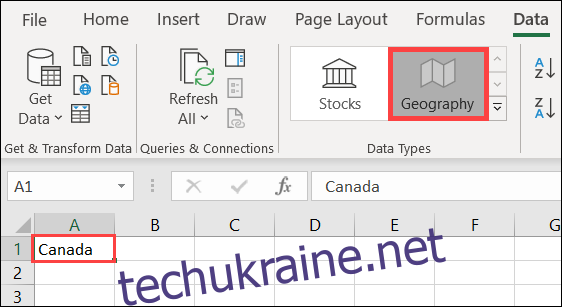
Протягом кількох секунд біля назви розташування в клітинці може з’явитися знак питання, і відкриється бічна панель «Вибір даних». Це відбувається, якщо не вдається знайти місцеположення або якщо доступно більше одного розташування з однаковою назвою.
Натисніть «Вибрати» під правильним розташуванням праворуч. Якщо ви не бачите потрібне місцезнаходження, введіть його в поле пошуку у верхній частині бічної панелі, щоб шукати далі.
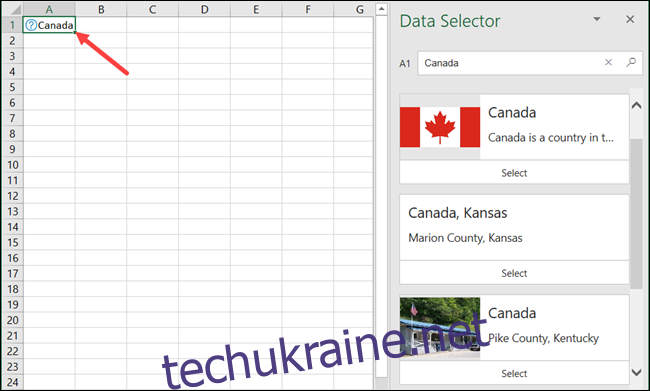
Після того, як ви виберете місце в засобі вибору даних, ви побачите піктограму карти поруч із назвою розташування, а бічна панель зникне. Тепер настав час отримати необхідні дані.
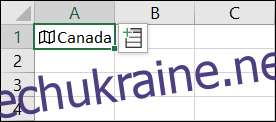
Клацніть клітинку, яка містить назву розташування, якщо необхідно, а потім клацніть піктограму Вставити дані, яка з’явиться поруч із коміркою. Це відобразить список даних з можливістю прокручування, з якого ви можете зробити вибір. Доступні тут дані залежатимуть від типу розташування, яке ви вибрали. Наприклад, якщо ви введете країну, ви побачите більше варіантів, ніж для міста.
Ви можете вибрати абревіатуру, площу, загальний рівень податків або безробіття, міське населення тощо.
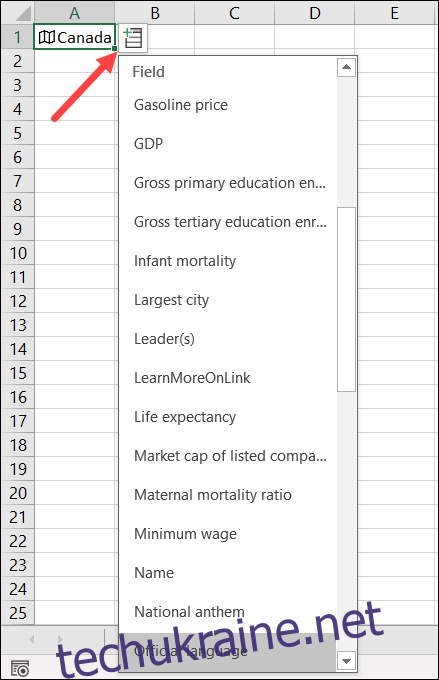
Коли ви виберете щось зі списку, воно відразу з’явиться в комірці праворуч від вашого місцезнаходження. Ви можете продовжувати додавати дані зі списку, і вони заповнюються в наступних клітинках праворуч.
Однак якщо ви додаєте кілька елементів для свого розташування і не позначаєте їх заголовками стовпців, легко забути, для чого призначений кожен. Просто клацніть клітинку, що містить дані, щоб побачити, що це таке в рядку формул.

Перегляньте тип даних
Поряд із даними у списку ви можете переглянути так звану картку типу даних для вашого місцезнаходження. Це дає вам знімок даних з мітками. Щоб побачити його, просто клацніть правою кнопкою миші клітинку, що містить ваше місцезнаходження, а потім виберіть «Показати картку типу даних».
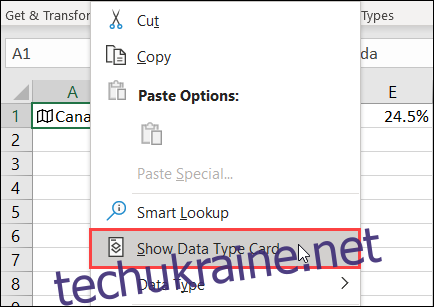
Після цього ви побачите картку, яка легко читається, з усіма деталями. Ви можете перетягнути нижній правий кут, щоб збільшити його.
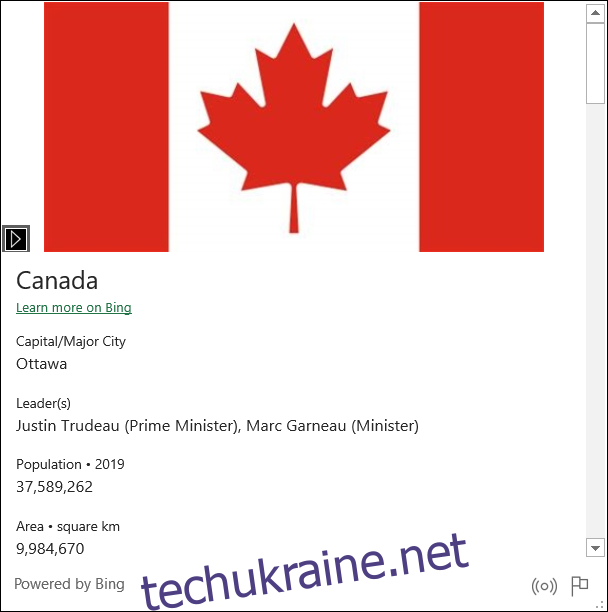
Щоб додати фрагмент даних із картки типу даних до електронної таблиці, наведіть на неї курсор, а потім клацніть піктограму Витягнути до сітки, що з’явиться.
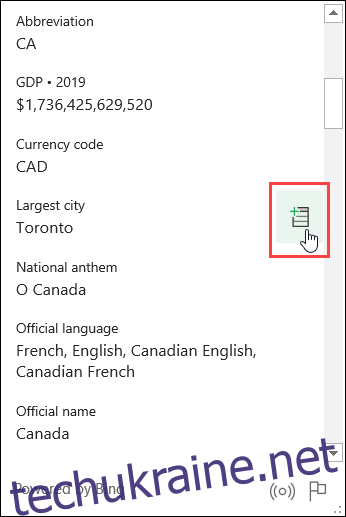
Оновіть географічні дані
Оскільки географічні дані надходять з джерела в Інтернеті, вони регулярно оновлюються. Це означає, що ви захочете оновити електронну таблицю, щоб вона містила найновіші дані.
Для цього клацніть правою кнопкою миші клітинку, яка містить ваше місцезнаходження, а потім виберіть Тип даних > Оновити.
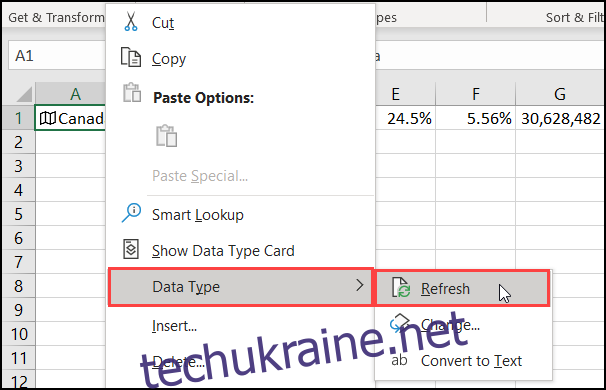
Не бачите функції географії?
Якщо ви не бачите тип даних географії в Microsoft Excel, переконайтеся, що ваш пристрій відповідає таким вимогам:
Ви використовуєте Excel для Microsoft 365: Microsoft може додати цю функцію до інших версій Excel пізніше, але наразі вона доступна лише на MS365.
Він розгортається поступово: можливо, вам доведеться почекати ще кілька днів або тижнів. Регулярно перевіряйте наявність останньої версії Office.
Англійська вибрано як мова редагування: типи даних Excel доступні лише в тому випадку, якщо англійська мова є мовою редагування у ваших налаштуваннях мови Office. Ви можете переглянути наш підручник зі зміни мови в Word, який також стосується Excel.
Функція Geography Data Type – це реальна економія часу! Спробуйте наступного разу, коли вам знадобиться додати будь-яку географічну інформацію до електронної таблиці Excel.

